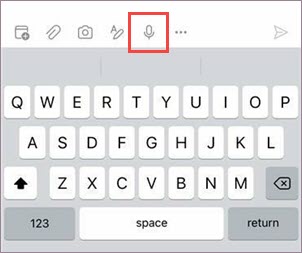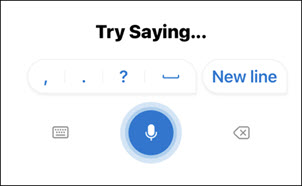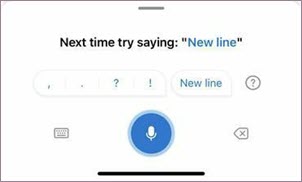Diktiranje vam omogućuje uporabu govora u tekst da biste stvarali sadržaj u sustavu Office pomoću mikrofona i pouzdane internetske veze. To je brz i jednostavan način za stvaranje skica poruka e-pošte, slanje odgovora i snimanje tona na koji želite snimati.
Napomena: Diktiranje za Outlook Mobile trenutno se objavljuje za iPhone i iPad za korisnike iz SAD-a.
Način uporabe Diktata
-
U novoj poruci e-pošteili odgovoru dodirnite ikonu mikrofona da biste uključili diktiranje. Možda ćete prilikom prvog korištenja diktiranja morati dati dozvolu za pristup mikrofonu.
-
Pričekajte da se gumb uključi prije nego što govori; animacija pulsa kada otkrije vaš glas.
-
Dodirnite redak predmeta ili tijelo poruke e-pošte, a zatim govorite.
-
Interpunkciju umetnite tako da izgovorite "točka", "upitnik" ili "zarez" bez pauziranja. Dodatne glasovne naredbe potražite u odjeljku Interpunkcija u nastavku. S vremenom ćemo ih dodavati.
-
Izgovorite "new line" (novi redak) da biste umetnuli prijelom retka ili "novi odlomak" da biste započeli novi odlomak.
-
Da biste pauzirali diktiranje u bilo kojem trenutku, dodirnite ikonu mikrofona; ponovno dodirnite da biste nastavili.
-
Napravite ispravke pomoću tipke za brisanje za izmjene u istoj razini ili dodirnite ikonu tipkovnice da biste se vratili pomoću pune tipkovnice.
-
Kada završite s porukom, provjerite jeste li dodali sve primatelje, a zatim dodirnite gumb Pošalji.
Interpunkcija
|
Fraza(e) |
Izlaz |
|
|
|
|
|
|
|
|
|
|
|
|
|
|
|
|
|
|
|
|
|
|
|
|
|
|
|
|
|
|
|
|
Simboli
|
Fraza(e) |
Izlaz |
|
|
|
|
|
|
|
|
|
|
|
|
|
|
|
|
|
|
|
|
|
|
|
|
|
|
|
|
|
|
|
|
Postavke diktiranja
U mobilnoj aplikaciji Outlook idite na Postavke > Pošta > diktiranje.
U postavkama diktiranja možete uključiti ili isključiti sljedeće:
-
Automatska interpunkcija: Ako je uključeno, diktiranje će pokušati umetnuti zareze i automatski završiti interpunkciju.
-
Filtar za prostote: Ako je uključeno, diktiranje će prikriti potencijalno osjetljive fraze s **** za vašu pozornost.
Zaštita privatnosti
Ovaj servis ne pohranjuje vaše audiopodatke ni transkribirani tekst.
Vaši govorni izričaji slat će se Microsoftu i upotrebljavati samo kako bi vam se tekstualni rezultati mogli pružati.
Za dodatne informacije o sučeljima za analiziranje sadržaja pogledajte Povezana sučelja u sustavu Office.